Отключение автоматической справки, предлагаемой Word (Microsoft Word)
По мере того, как Дэвид печатает, Word всплывает, как он считает, очень бесполезным и разрушающим эффективность меню помощи в середине своей работы. Если он редактирует, он знает, что есть временные орфографические ошибки и т. Д. Он не хочет, чтобы Word сообщал ему об этом, когда он печатает. Дэвид задается вопросом, как отключить всю эту помощь, которую Word хочет предоставить, чтобы он мог просто сосредоточиться на своем письме.
Word предоставляет множество из того, что Microsoft считает «полезными» инструментами, которые активно работают всякий раз, когда вы используете программу. Насколько эти инструменты вторгаются в вашу работу, можно контролировать с помощью диалогового окна «Параметры Word». Отображение диалогового окна зависит от используемой версии Word:
-
Если вы используете Word 2007, нажмите кнопку «Office», а затем выберите «Параметры Word».
-
Если вы используете Word 2010 или более позднюю версию, откройте вкладку «Файл» на ленте и нажмите «Параметры». (См. Рис. 1.)
Обратите внимание, что каждая вкладка в диалоговом окне может содержать настройки, управляющие тем, что вы можете считать навязчивыми инструментами. Например, на вкладке «Общие» диалогового окна, вверху, есть параметр «Показывать мини-панель инструментов при выделении». Вы, вероятно, захотите отключить это, так как при его включении Word отображает, ну, «мини-панель инструментов» рядом с тем, что вы выбрали в своем документе.
Подобные настройки доступны на других вкладках. Я подозреваю, например, что, поскольку вы упомянули, как Word уведомляет вас об орфографических ошибках, вы захотите отобразить вкладку «Правописание» диалогового окна. (См. Рис. 2.)
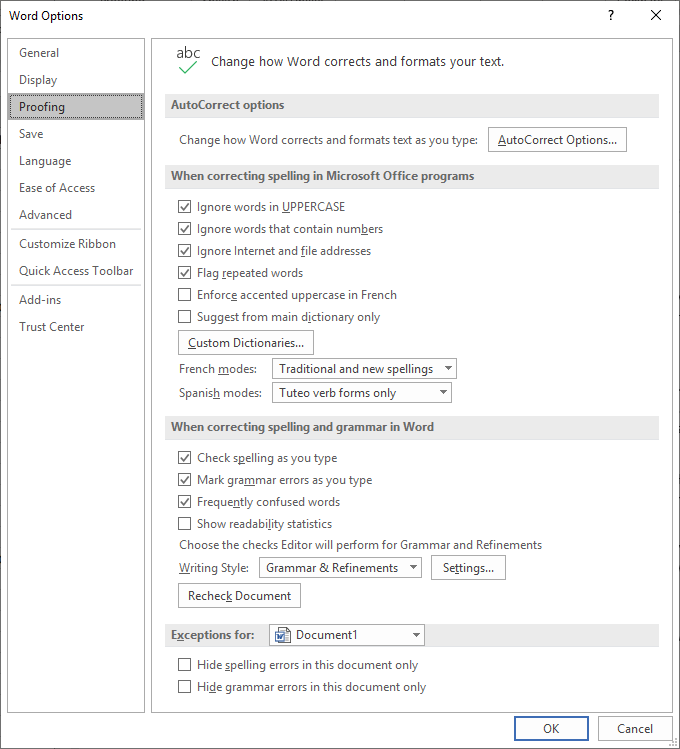
Рисунок 2. Вкладка «Правописание» диалогового окна «Параметры Word».
Как минимум на этой вкладке вы захотите снять флажок рядом с двумя параметрами: «Проверять орфографию при вводе» и «Пометить грамматические ошибки при вводе».
Любые из этих изменений вносятся сразу после закрытия диалогового окна «Параметры Word». Вы, опять же, захотите внимательно изучить все параметры, доступные на всех вкладках диалогового окна «Параметры Word». Это позволит вам убедиться, что Word ведет себя так, как вы хотите, без сюрпризов и прерываний.
Если вы используете Word на устройстве, использующем программную клавиатуру (например, на компьютере или планшете с сенсорным экраном), то есть еще одно место, где вы захотите внести некоторые изменения. Однако на этот раз изменения коснулись Windows 10, а не самого Word. Выполните следующие действия:
-
В поле поиска в левом нижнем углу экрана введите «bluetooth и другие» и нажмите Enter. Windows должна отобразить область «Bluetooth и другие устройства» диалогового окна «Настройки».
-
В левой части экрана нажмите «Печатать». (См. Рис. 3.)
-
Отключите элементы управления в верхней части диалогового окна под областями Орфография и Набор текста. Они управляют тем, что всплывает как «помощь» при вводе с программной клавиатуры.
-
Закройте диалоговое окно настроек.
WordTips — ваш источник экономичного обучения работе с Microsoft Word.
(Microsoft Word — самая популярная программа для обработки текстов в мире.) Этот совет (13729) относится к Microsoft Word 2007, 2010, 2013, 2016, 2019 и Word в Office 365.